Размер аватарки для группы ВК 2019
ВКонтакте
54321
0 (0 votes)
The estimated reading time is 3 minutes
Создатели групп ВКонтакте сталкиваются с различными проблемами. Главной, конечно же, является формирование большого сообщества. Но кто вступит в группу, где нет чёткого описания тематики, красивых и стильных изображений и других элементов, украшений. Чтобы создать правильный стиль, нужно знать, какого размера тот или иной блок на странице в группе. Сегодня вы узнаете, каков размер аватарки для группы в соцсети ВК должен быть в 2019 году. А также о других особенностях оформления сообществ.
Содержание статьи:
- Аватарка для группы в ВКонтакте в 2019 году
- Обложка для сообщества ВК
- В каком формате можно загружать видео в обложки для групп
- Размер картинок на стене сообществ с аватарками в Vkontakte
- Рекламные баннеры в группах
Аватарка для группы в ВКонтакте в 2019 году
Первое, что посетители группы Vkontakte видят при посещении — это аватар.
Сегодня размер аварки для групп составляет 200 x 500 пикселей. Но иногда изображения немного растягиваются. И получаются немного размытыми. Чтобы этого избежать, нужно выбирать картинки большего размера. Но приблизительно пропорциональные вышеуказанному размеру. Например, 400×1000 px. В этом случае изображение получится хорошего качества. Миниатюра будет «вырезана» с верхней части вашей картинки размером 200 x 200 пикселей.
Пример аватарки группы в ВконтактеЭто может быть полезным: Как сделать опрос в ВК.
Обложка для сообщества ВК
В некоторых группах ВК в 2019 году можно заметить, что аватар отсутствует. Вместо него на всю ширину расположена обложка. На ней обычно изображён логотип группы с кратким описанием. Или даже реклама каких-то событий. Её размеры должны быть следующими: 1590 x 400 пикселей. Но если сделать картинку на всю площадь обложки, она может не полностью отображаться на мобильных устройствах. Поэтому рекомендуется создавать картинки, где будут отступы со всех сторон к центру. А еще проще — делайте основное изображение таким: 1196 x 315 px. После чего сделайте простой белый фон, поместив картинку на белое полотно в редакторе с размером 1590 x 400.
Обложка группы ВКонтактеСделать это можно в любой программе, включая стандартный Paint в Windows. На фоне также можно сделать бледными цветами несколько ваших логотипов, чтобы оно не было скучным. Или добавить в него другие графические элементы. Недавно разработчики ВКонтакте предоставили возможность сообществам размещать «живые» обложки.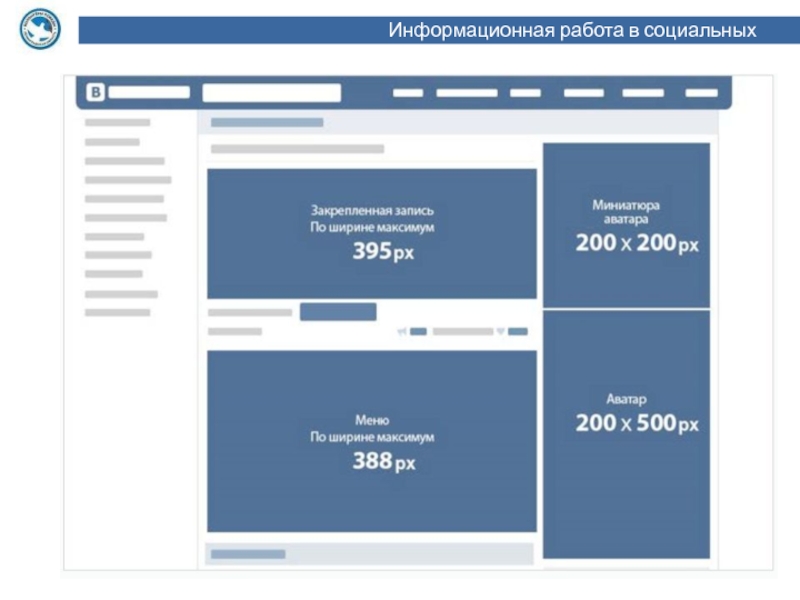
В «живых» обоях можно применять как видеоролики, так и изображения. Доступны 3 разных варианта оформления обложек: видео, картинки и картинки, изменяющие размер. В этом случае миниатюру аватарки для группы в ВК нужно загружать отдельно.
Чтобы добавить обложку:
- Нажмите кнопку «Управление группой» справа;
- Выберите кнопку «Настройки»;
- Найдите среди пунктов здесь строку «Обложка сообщества»;
ложки сообщества ВКонтакте - Установите свою обложку для группы.
Это интересно: как слушать музыку в ВК без ограничений.
В каком формате можно загружать видео в обложки для групп
Про «живые» обложки для сообщества ВКонтакте стоит рассказать отдельно. Можно добавлять видео с максимальной длительностью в 30 секунд.
Требования:
- размер файла не должен превышать 30 Мб;
- видео и аудиокодеки: H.
 264 и AAC соответственно;
264 и AAC соответственно; - разрешение для видео: 1080 x 1920 px.
Не стоит загружать видео большего разрешения. Оно может отображаться некорректно.
Размер картинок на стене сообществ с аватарками в Vkontakte
Основным источником информации в ВКонтакте не только в сообществах, но и в профиле пользователя является стена. Здесь время от времени появляются изображения, которые могут выкладывать как модераторы группы, так её участники. Максимальный размер для картинок стены — 1000 px на 700 px. Но рекомендуется их делать с меньшим размером: 700 x 500 px. Это опять же связано с отображением в мобильных устройствах в 2019 году, через которые пользователи чаще посещают ВК, чем с веб-браузера.
Не знаете как сделать чёрный фон в ВК? Прочитайте об этом.
Рекламные баннеры в группах
Коммерческие сообщества ВКонтакте не обходятся без рекламы. Баннеры являются основным объектом, где можно разместить собственную или партнёрскую рекламу.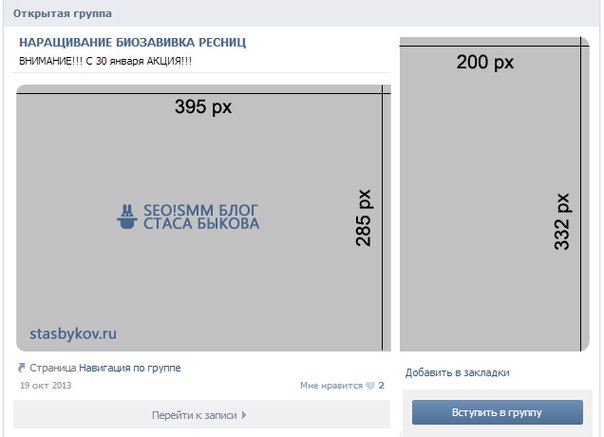 Оптимальным размером для баннера является: 510 x 510 px. Хотя высота может быть и значительно большей. В группах также часто размещаются карточки товаров. Размеры их изображений делают не более, чем 1 000 x 1 000 px. В этом разделе отображаются их миниатюры. При клике пользователю разворачивается всё изображение.
Оптимальным размером для баннера является: 510 x 510 px. Хотя высота может быть и значительно большей. В группах также часто размещаются карточки товаров. Размеры их изображений делают не более, чем 1 000 x 1 000 px. В этом разделе отображаются их миниатюры. При клике пользователю разворачивается всё изображение.
Чтобы сделать собственную обложку или картинку для группы, вы можете воспользоваться десктопными программами, вроде Adobe Photoshop или Gimp. Но в сети есть несколько удобных и подходящих ресурсов. Они помогут вам создать уникальный дизайн, потому как уже содержат множество готовых элементов и даже вариантов готовых картинок. Ознакомьтесь с ресурсом под названием Canva по адресу: https://www.canva.com/. Здесь вам нужно только зарегистрироваться. С ним вы сможете создать уникальный аватар с подходящим размером для группы ВКонтакте 2019.
Leave a comment
Размер аватарки для группы Вконтакте
Грамотное оформление сообщества ВКонтакте – основа для эффективного продвижения.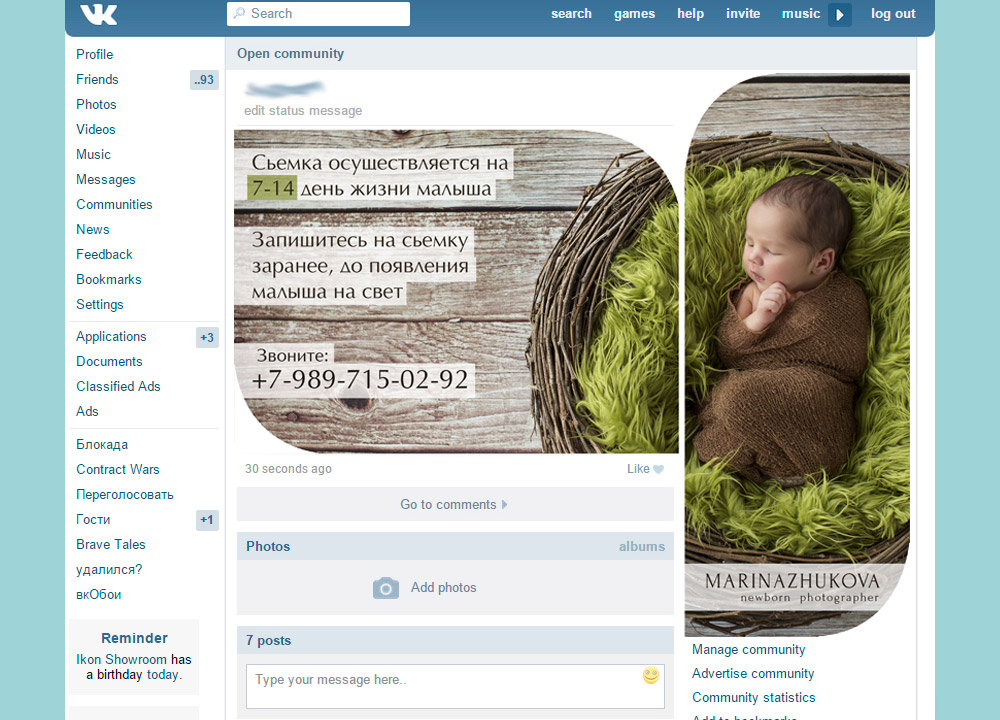 Красивая аватарка и обложка способны увеличить конверсию по вступлению пользователей в сообщество, а также продажи, если сообщество коммерческое.
Красивая аватарка и обложка способны увеличить конверсию по вступлению пользователей в сообщество, а также продажи, если сообщество коммерческое.
Если вы хотите подобрать готовое изображение, то вам следует знать, узнать про размер аватарки для группы Вконтакте.
Из всех имеющихся пунктов необходимо выделить следующие:
- Изображение должны иметь высокое качество. Все элементы должны быть четкими, без размытия.
- На картинке не должно быть водяных знаков: логотипов других компаний или сообществ, стоковых сервисов и т.д.
- Подбираемое изображение должно иметь смысл и правильный размер. Не нужно выбирать изображение автомобиля марки BMW в сообществе, посвященном Mercedes и наоборот. Аватар – это лицо вашего сообщества. Он дает возможность пользователям социальной сети понять направленность сообщества, ее посыл и тематику.
Создание собственной аватарки
Как сделать аватарку для группы ВК самостоятельно правильного размера? Для этого существует множество графических редакторов. Самым удобным и популярным является AdobePhotoshop. Программа позволяет создавать авы любого размера в высоком качестве. Все это достигается благодаря большому выбору вспомогательных инструментов редактора.
Самым удобным и популярным является AdobePhotoshop. Программа позволяет создавать авы любого размера в высоком качестве. Все это достигается благодаря большому выбору вспомогательных инструментов редактора.
Для начала работы нужно создать новый проект в фотошопе.
Чтобы создать большую картинку нужно установить следующие размеры в открывшемся окне:
Ширина: 250px
Высота: 450px
После этого жмем кнопку «Создать».
Перед нами появляется рабочая область, где и происходит процесс создания вертикального аватара.
Для обложки необходимо указать следующие размеры:
Ширина: 1590px
Высота: 400px
В итоге мы получаем картинку в горизонтальном положении.
В качестве фона для авы скачайте любое подходящее изображение по размеру высокого качества и поместите его на шаблон. Для этого перейдите в меню «Файл» «Открыть».
Чтобы добавить текст нужно выбрать инструмент с иконкой буквы «Т» на панели слева.
После этого выберите подходящий шрифт и его размер.
Расположить текст можно в любой области картинки.
Если вы не хотите каждый раз заново создавать новые проекты, то сохраните эти шаблоны в формате PSD. Для этого перейдите в меню «Файл» «Сохранить как»
После этого вы можете всегда открывать эти шаблоны и создавать новые изображения.
В руководстве указаны подходящие размеры для аватарки сообщества. Они идеально сочетаются с обычным, классическим форматом, а также новым дизайном ВКонтакте с обложкой.
Под классическим вариантом подразумевается оформление такого типа:
Новый дизайн с обложкой выглядит так:
Создание аватарки на мобильных устройствах
Если вы хотите создать аву для сообщества ВК с устройств на iOS или Android, то вам стоит обратить внимание на специализированные онлайн-сервисы.
В качестве примера рассмотрим сервис Vkprofi. Для работы с сайтом нужно авторизоваться через учетную запись ВКонтакте. После этого вам будет доступна возможность создать обложку, аватарку, меню и картинки для постов ВК.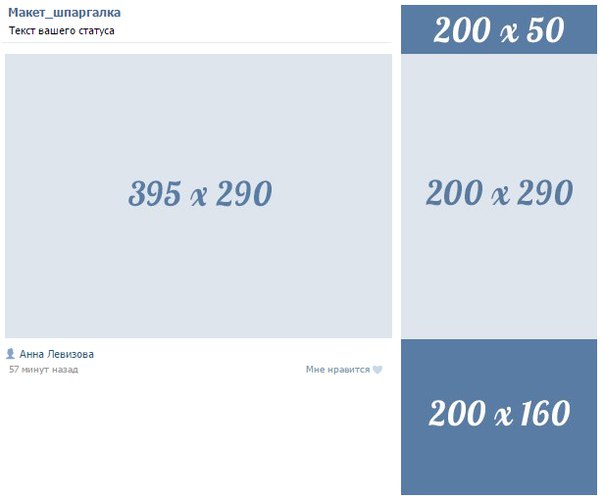
Перейдите в раздел «Аватар».
Перед вами появляется возможность добавлять картинки, текст и спрайты в выделенной синим цветом области.
Таким образом создается классическое оформление следующего формата.
Для создания обложки перейдите в соответствующий раздел.
Графические элементы и текст добавляются в правой колонке.
Для сохранения финального варианта нужно оплатить лицензию. Один день лицензии стоит 50р.
Использование шаблонов
Если вы хотите найти варианты готовых аватарок, то обратите внимание на готовые шаблоны. Скачать макеты в формате PSD можно на следующих площадках:
You-ps.ru – Большой выбор шаблонов под любую тематику. Помимо исходников, на сайте размещены полезные уроки по использованию Photoshop. Скачивание файлов с you-ps производится бесплатно.
Сообщество «FreePSD». В социальной сети ВКонтакте существует множество сообществ, в которых дизайнеры делятся своими шаблонами оформления.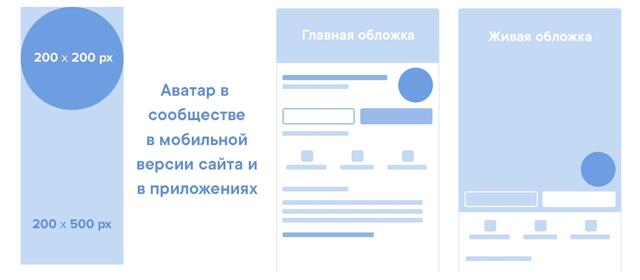 Одним из таких пабликов является «FreePSD».
Одним из таких пабликов является «FreePSD».
PS-Magic.ru. Еще один полезный сайт с исходниками оформлений в формате PSD. Как и на You-ps.ru здесь вы можете найти не только аватарки, но и уроки по их редактированию и созданию в Фотошопе.
Заказ шаблонов у фрилансеров
Если на приведенных выше площадках вы не нашли подходящего варианта оформления, то в таком случае обратитесь за помощью к профессиональным дизайнерам. Найти веб-дизайнера очень просто. Для этого существует множество фриланс-бирж с тысячами исполнителей.
Kwork. Все услуги на сайте продаются по 500р. Сотни исполнителей готовы создать для вас оформление для группы в самые кратчайшие сроки.
FL.ru. Самая популярная биржа фрилансеров в СНГ. Регистрируйтесь на сайте в качестве заказчика и публикуйте задание по созданию аватарки для своего паблика. После этого на созданное вам задание начнут откликаться исполнители. Выбирайте понравившегося вам кандидата и начинайте с работу с ним.
Weblancer. Аналогичная биржа по поиску фрилансеров. Размещайте заказ, и ожидайте отклики от потенциальных исполнителей на создание шаблона.
Аналогичная биржа по поиску фрилансеров. Размещайте заказ, и ожидайте отклики от потенциальных исполнителей на создание шаблона.
Сообщества внутри социальной сети. Перейдите в поиск сообщества в ВК и введите запрос оформление сообществ.
Перед вами появится большой список из сотен групп по этому запросу. Все они принадлежат агентствам и фрилансерам, которые занимаются оформлением сообществ. В большинстве групп вы можете не только заказать разработку шаблона, но и найти уже готовые варианты, доступные для бесплатного скачивания.
Возможные трудности
При работе с аватаркой группы ВК у вас могут возникнуть следующие проблемы:
- Низкое качество сохраняемого изображения в Photoshop. Чтобы финальный вариант оформления не терял свое качество, производите сохранение в формате Web. Для этого перейдите в раздел «Файл» «Экспортировать» «Сохранить для Web».
- Проблемы с подбором шрифтов. Используйте шрифты без засечек. Скачать их можно на сайте fonts-online.
 ru. Помните, что от выбранного шрифта зависит читабельность текста на аватарке или обложке. Чем более качественный шрифт выбран – тем лучше выглядит оформление вашего паблика.
ru. Помните, что от выбранного шрифта зависит читабельность текста на аватарке или обложке. Чем более качественный шрифт выбран – тем лучше выглядит оформление вашего паблика.
Итог
Аватарка для группы ВК играет важную роль, особенно если сообщество коммерческое. Аву можно сделать своими руками в фотошопе, можно заказать онлайн. Хорошая аватарка должна легко запоминаться и привлекать внимание.
Как изменить аватар (фото профиля) в GroupMe?
GroupMe
Настройки и уведомления
Настройки
Настройки
Как изменить аватар (изображение профиля) в GroupMe?
GroupMe Больше… Меньше
Вы можете настроить свой аватар (изображение профиля) или групповые аватары в GroupMe. По умолчанию ваш аватар представляет собой синий кружок с инициалами вашего имени пользователя. Чтобы настроить аватары, выполните следующие действия.
Обновите свой аватар (фото профиля)
Выберите изображение своего профиля .
Нажмите кнопку Изменить профиль , чтобы открыть свой профиль.
Коснитесь Изменить .
Коснитесь карандаша рядом со своим аватаром (фото профиля).
Вы можете выбрать

Обновите аватар вашей группы (фото профиля)
Зайдите в группу, в которой хотите обновить аватар (аватарка).
Выберите Дополнительные параметры , затем выберите Изменить аватар группы .
-
Выберите Камера , чтобы сделать новый снимок, Галерея, , чтобы добавить изображение из фотопленки, или Документы, , чтобы добавить изображение из документов вашего устройства. Вы также можете выбрать вкладку Media Search для поиска изображения или GIF.

Выбрав нужную фотографию, нажмите Ok в нижней части экрана.
Обновите свой аватар (фото профиля)
Выберите изображение своего профиля
Нажмите кнопку Изменить профиль , чтобы открыть свой профиль.
Нажмите на свой аватар (изображение профиля).

Вы можете выбрать Сделать фото или Выбрать фото , чтобы обновить свой аватар (изображение профиля) на изображение по вашему выбору.
Нажмите Готово .
Обновите аватар вашей группы (фото профиля)
Зайдите в группу, в которой хотите обновить аватар (аватарка).
Примечание. На iPad, если у вас нет списка чатов сбоку, коснитесь Чат в верхней части экрана.

Коснитесь текущей группы аватар (изображение профиля), затем выберите Настройки .
Совет: На iPad можно просто выбрать
Нажмите Изменить группу .
Нажмите Сменить аватар . Отсюда можно взять новый фото или Выберите a фото с вашего устройства.
Выбрав нужную фотографию, нажмите Готово внизу экрана.

Нажмите Сохранить .
Обновите свой аватар (фото профиля)
Выберите меню Открыть навигацию .
Выберите свое имя, чтобы открыть свой профиль.
Выберите карандаш .
org/ListItem»>
Выбрать Редактировать аватар . Отсюда вы можете сделать новую фотографию или выбрать ранее сохраненную фотографию.
Обновите аватар вашей группы (фото профиля)
Зайдите в группу, в которой хотите обновить аватар (аватарка).
Выберите текущую группу аватар (фото профиля).
Выберите Настройки .
org/ListItem»>Выбрать Редактировать фото . Отсюда вы можете выбрать фотографию со своего компьютера, найти фотографию или GIF или сделать новую фотографию.
Выбрав нужную фотографию, установите флажок в нижней части экрана.
Выберите Изменить сведения о группе .
Обновите свой аватар (фото профиля)
Выберите текущий аватар (изображение профиля), чтобы отобразить настройки профиля.

Наведите указатель мыши на свой аватар (изображение профиля) и выберите Изменить аватар .
Найдите новую фотографию и выберите Открыть . Ваш аватар (изображение профиля) будет обновлен.
Обновите аватар вашей группы (фото профиля)
Зайдите в группу, в которой хотите обновить аватар (аватарка).
org/ListItem»>Наведите указатель мыши на текущий аватар и выберите Изменить аватар .
Найдите новую фотографию и выберите Открыть . Аватар вашей группы (фото профиля) будет обновлен.
Выберите текущую группу аватар (изображение профиля) вверху группы.
Фото пользователя
Изображения профилей пользователей (иногда называемые «аватарами») появляются во всех онлайн-решениях вашей школы, чтобы помочь пользователям связать лица с именами.
Многие школы используют прямоугольные портретные макеты для фотографий в ежегоднике или школьных билетах. Многие также нанимают профессиональных фотографов для массовой фотосъемки вместо того, чтобы загружать отдельные фотографии для пользователей.
Многие также нанимают профессиональных фотографов для массовой фотосъемки вместо того, чтобы загружать отдельные фотографии для пользователей.
Эти фотографии автоматически «обрезаются» для использования в круглых рамках пользовательского интерфейса.
Лучшие практики
Для достижения наилучших результатов:
Чтобы получить самые четкие изображения, загрузите изображения размером не менее 200 x 200 пикселей.
Окончательные аватары имеют размер 100 x 100 пикселей с головами пользователей, центрированными по вертикали и горизонтали в каждом круге.
Исходные фотографии (до 2400 x 2400 пикселей) не изменяются окончательно; оригиналы хранятся «под капотом».

Исходные изображения могут быть прямоугольными, а не квадратными или круговыми.
Например, ваши исходные фотографии могут быть загружены в формате 300 x 600 пикселей (что является прямоугольным, но все же больше, чем 200 x 200 пикселей).
Максимальный размер файла для пользовательских фотографий составляет 1 ГБ.

Менеджеры по приему должны поручить каждой семье загрузить фотографию профиля размером не менее 200 x 200 пикселей с лицом кандидата по центру по горизонтали и вертикали.
Поиск пользователей с отсутствующими фотографиями профиля
Чтобы экспортировать список идентификаторов пользователей, см. шаблон списка Пользователи без фотографий или Пользователи с фотографиями.
Массовая загрузка фотографий профиля пользователя
Менеджеры платформы могут импортировать фотографии массово. В рамках импорта они могут настроить обрезку фотографий в пакете для использования в круглых аватарах.
Выберите Ядро .
Выберите Системные инструменты.
Выберите Массовая загрузка.
Выберите Массовая загрузка фотографий пользователей.
 Информация о предыдущих пакетных обновлениях отображается в виде сетки.
Информация о предыдущих пакетных обновлениях отображается в виде сетки.Выберите Загрузить фотографии.
Выберите Создать файл образца. Шаблон файла со значениями, разделенными запятыми (.csv), загружается на ваш локальный компьютер в соответствии с настройками вашего браузера. Используйте его в качестве образца или отправной точки для форматирования данных для загрузки. В файле будет указано, как каждое имя фотофайла и идентификатор пользователя должны быть связаны. Сохраните файл импорта как файл со значениями, разделенными запятыми (.csv).
Выберите Загрузить файл.
 Найдите и выберите ранее созданный файл.
Найдите и выберите ранее созданный файл.Выберите Подтвердить. Каждое имя файла фотографии связано с одним пользователем на основе идентификатора пользователя.
Если для каждого пользователя имеется несколько фотографий или пользователь не может быть найден, исправьте файл со значениями, разделенными запятыми (.csv), а затем вернитесь, чтобы загрузить его снова.
После проверки имен файлов пользователями можно загружать сами фотографии. Выберите на своем компьютере и выберите все изображения, которые вы упомянули в файле импорта.

После загрузки фотографий используйте кнопки со стрелками, чтобы отцентрировать лица в круглой рамке круга аватара. Предварительный просмотр реальных изображений показывает, как влияют фотографии профилей в пакете, когда вы центрируете их.
Выберите Обновить.
Загрузка или изменение фотографии профиля одного пользователя
Чтобы настроить фотографию одного пользователя, обрежьте фотографию в стороннем инструменте для редактирования фотографий.
 Убедитесь, что размер фотографии составляет не менее 200 x 200 пикселей, а лицо пользователя расположено по центру по горизонтали и вертикали.
Убедитесь, что размер фотографии составляет не менее 200 x 200 пикселей, а лицо пользователя расположено по центру по горизонтали и вертикали.Загрузить в карточку контакта пользователя.
В Core выберите Поиск людей.
В поле Введите имя введите и выберите имя человека, с которым вы хотите работать.
 Появится страница профиля выбранного человека.
Появится страница профиля выбранного человека.Выберите карточку контакта.
Найдите плитку Фото и выберите Редактировать фото.
Перетащите или загрузите фотографию.
Выберите Сохранить.



 264 и AAC соответственно;
264 и AAC соответственно; ru. Помните, что от выбранного шрифта зависит читабельность текста на аватарке или обложке. Чем более качественный шрифт выбран – тем лучше выглядит оформление вашего паблика.
ru. Помните, что от выбранного шрифта зависит читабельность текста на аватарке или обложке. Чем более качественный шрифт выбран – тем лучше выглядит оформление вашего паблика.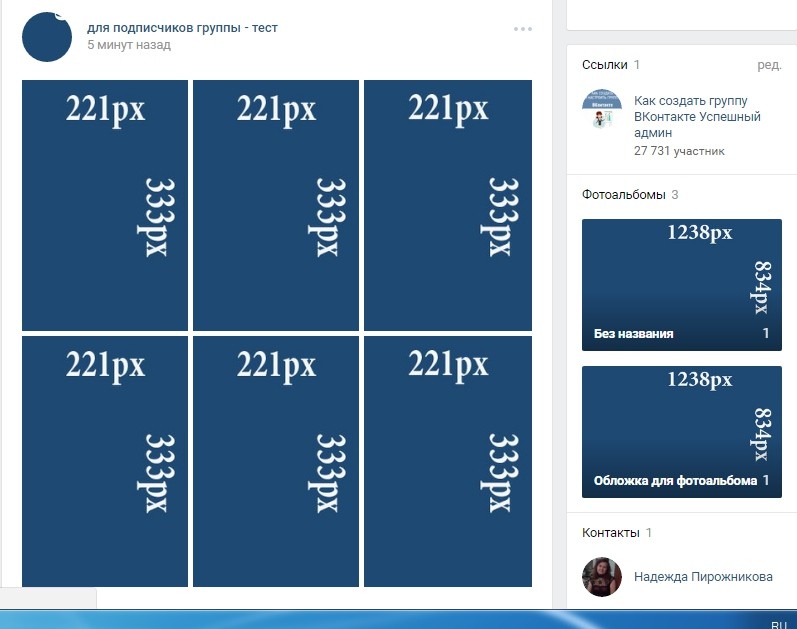


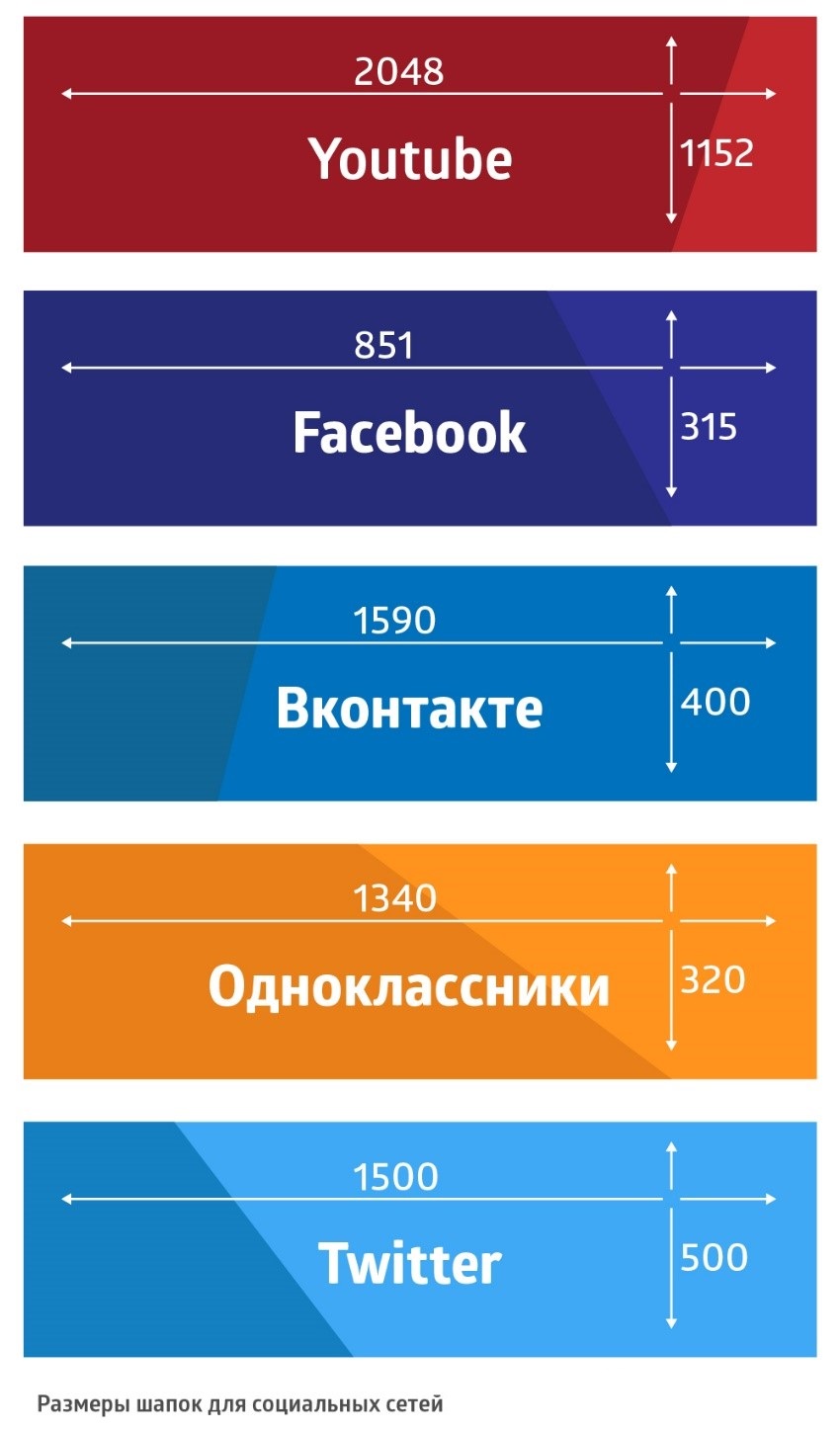

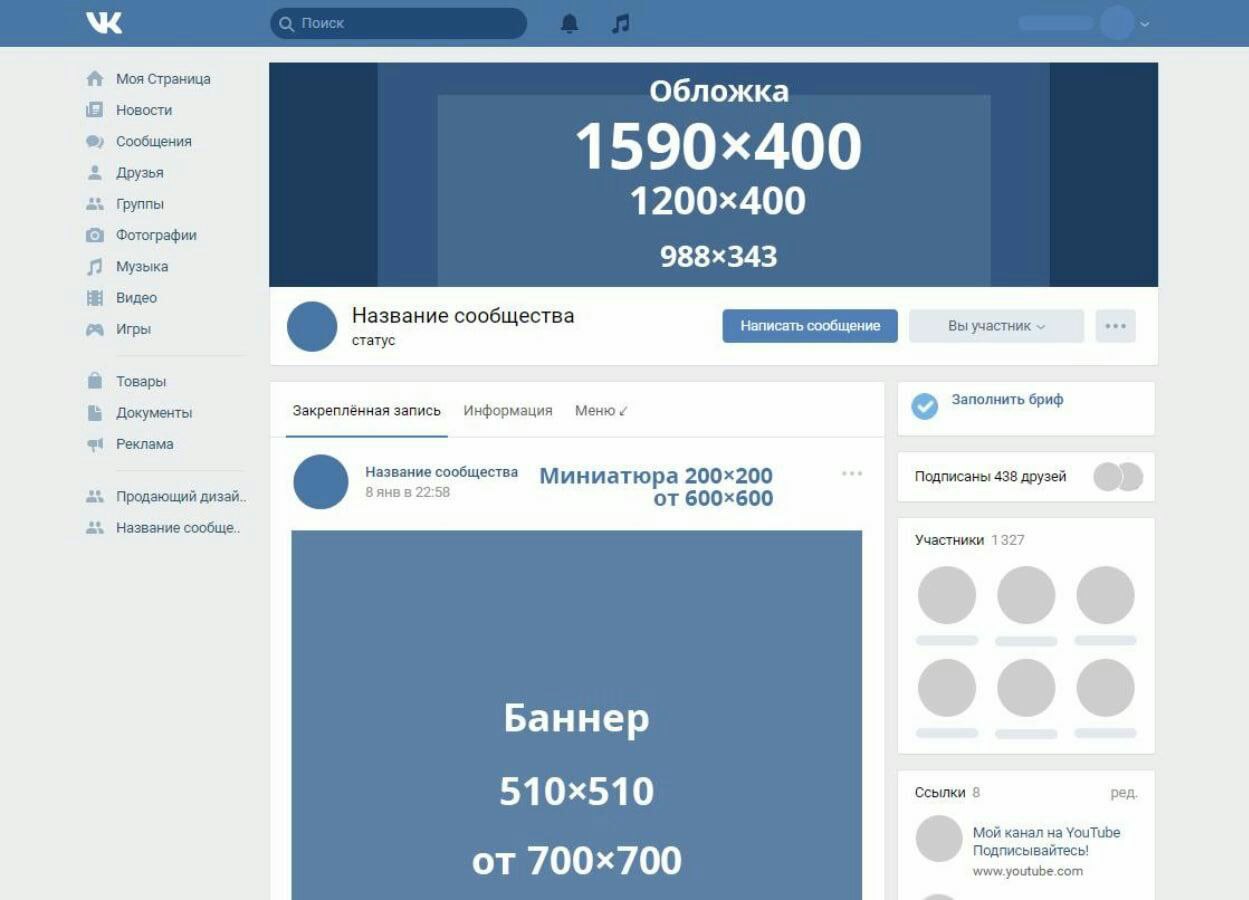

 Информация о предыдущих пакетных обновлениях отображается в виде сетки.
Информация о предыдущих пакетных обновлениях отображается в виде сетки. Найдите и выберите ранее созданный файл.
Найдите и выберите ранее созданный файл.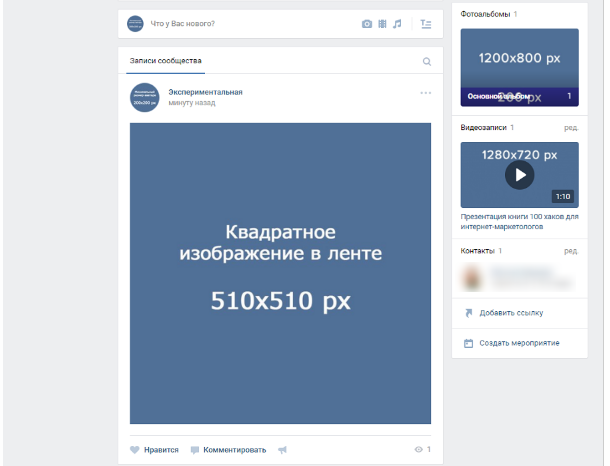
 Убедитесь, что размер фотографии составляет не менее 200 x 200 пикселей, а лицо пользователя расположено по центру по горизонтали и вертикали.
Убедитесь, что размер фотографии составляет не менее 200 x 200 пикселей, а лицо пользователя расположено по центру по горизонтали и вертикали.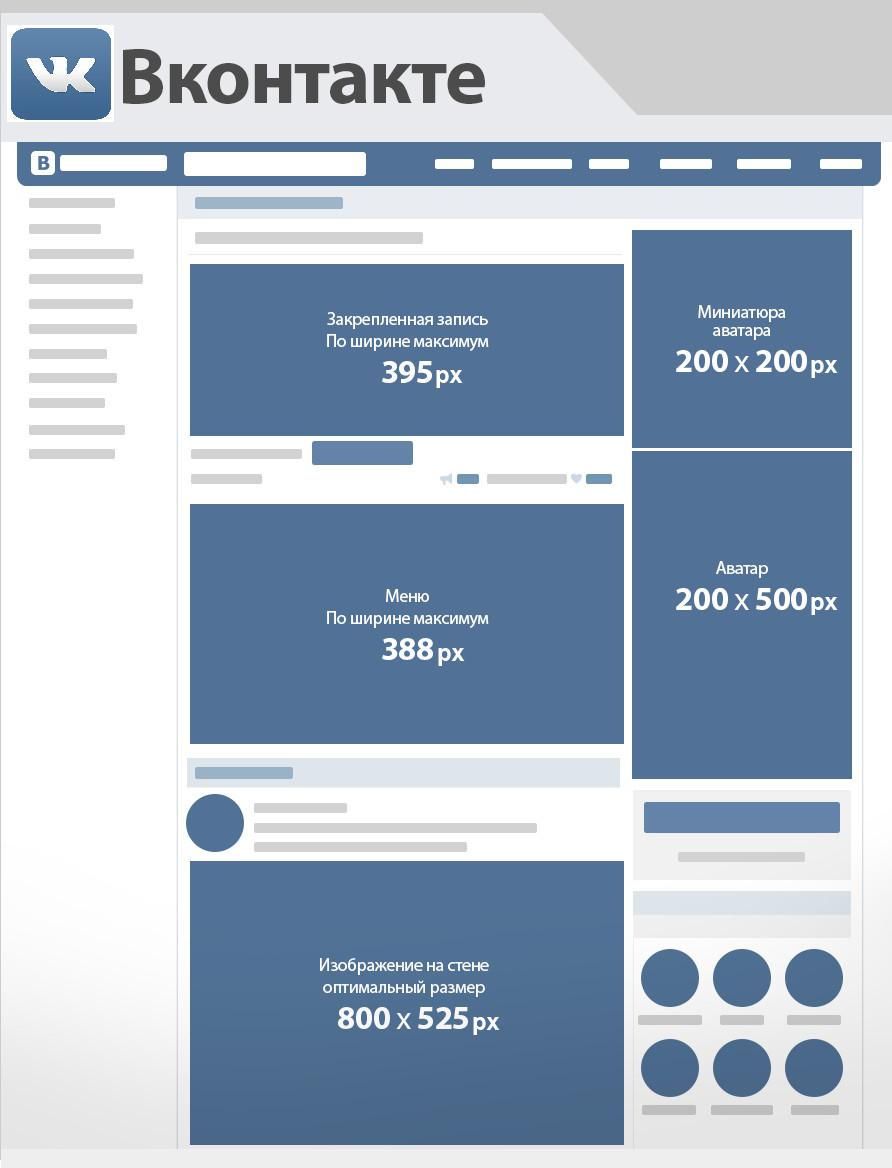 Появится страница профиля выбранного человека.
Появится страница профиля выбранного человека.